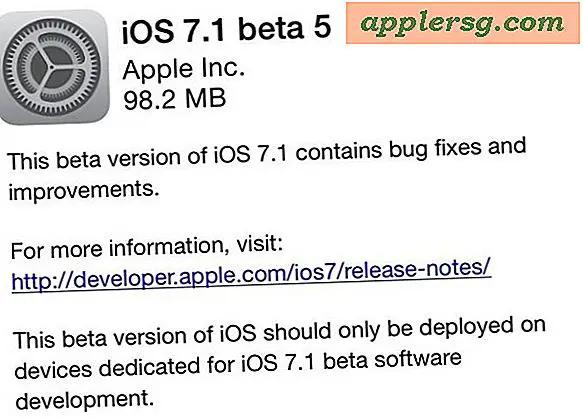iTunes "Autre" capacité prenant des tonnes d'espace? Voici un correctif pour iPhone et iPad
De retour sur le sujet de l'utilisation du disque iOS, nous avons plusieurs solutions à cet espace "Autre" toujours ennuyeux que vous voyez dans iTunes, qui peut parfois prendre d'énormes quantités d'espace qui sont apparemment impossibles à récupérer. Nous allons vous montrer exactement comment récupérer votre espace "Autre" à partir d'un iPhone, iPad ou iPod touch, bien que la cause précise de cette Autre taille grandissant peut différer des erreurs de calcul et de la mauvaise déclaration d'iTunes, aux fichiers réels sur iOS dispositif prenant beaucoup d'espace.

Suivez chacun de ces conseils simples et vous retrouverez cet espace sur votre appareil une fois pour toutes!
1: Correction d'iTunes "Autre" de prendre de grandes quantités d'espace sur iPhone, iPad, iPod
Cette astuce très utile a été envoyée par un lecteur qui a découvert que le mystérieux espace iTunes "Other" signalait à tort un nombre vraiment énorme, dans ce cas 14 Go prélevé sur un périphérique de 16 Go ... c'est clairement une erreur et si le problème est ce significatif, il est généralement juste une question de forcer iTunes à recalculer l'utilisation des appareils iOS:
- Connectez l'iPhone, l'iPad ou l'iPod touch à un ordinateur et lancez iTunes
- Cliquez sur l'onglet "Résumé" et descendez jusqu'à "Options"
- Cochez la case à côté de "Ouvrir iTunes lorsque cet iPad (iPhone) est connecté" de manière à ce qu'il ne soit pas coché, puis cliquez à nouveau dessus pour qu'il soit coché

Vraisemblablement, cela fonctionne parce qu'il oblige l'appareil iOS à recalculer l'espace "Autre", qui est censé être relativement petit à environ 500 Mo-2 Go, en fonction de la capacité globale de l'appareil. Cet autre espace contient des éléments tels que vos bases de données Contacts, SMS, MMS et iMessages, les paramètres, les caches, l'historique Web, etc., et il est très improbable qu'il se trouve à proximité des grands nombres parfois signalés.

Cette astuce vient d'un de nos lecteurs, et plusieurs autres ont eu des résultats positifs, voici un exemple assez significatif:
Après avoir décoché et vérifié ensuite "Ouvrir iTunes quand cet iPad est connecté", je suis passé de 37, 7 Go d'espace "Autre" à 1, 79 Go. Soigné.
Essayez-le, laissez-nous savoir si cela fonctionne pour vous ... mais si vous essayez cela et qu'il rapporte toujours un grand nombre ou prend trop de place, le prochain truc va probablement le résoudre à la place.
2: Récupérer l'énorme espace "Autre" sur l'iPhone, l'iPad et l'iPod touch en supprimant les messages
Si le truc ci-dessus n'a rien fait, c'est peut-être parce que votre application Messages prend beaucoup d'espace, ce qui signifie que ce n'est pas seulement une erreur de calcul qu'iTunes rapporte. Oui, sérieusement, l'application Messages peut devenir assez grande, car les données contenues dans les messages peuvent être tout, des textes, des films, aux images, de tous les messages texte envoyés, reçus, MMS, imessages, à partir de l'appareil. Cela est particulièrement vrai si vous envoyez et recevez beaucoup de messages multimédia. Dans cet exemple de capture d'écran, l'application Messages occupait 4 Go, ce qui apparaît comme "Autre" dans iTunes:

La solution facile à cela est de simplement supprimer les messages, plus vous effacez d'espace, plus vous récupérerez. En général, vous voudrez vous concentrer sur la suppression des plus gros fils de discussion avec beaucoup d'images, de films et de photos qui ont été envoyés d'avant en arrière:
- Ouvrez l'application Messages et appuyez sur "Modifier" puis appuyez sur le bouton rouge (-) à côté de chaque message, et confirmez la suppression
- Répétez jusqu'à ce que tous les messages soient partis
- Redémarrez l'iPhone, l'iPad ou l'iPod touch, puis reconnectez-vous à iTunes pour vérifier la taille "Autre"

Si le problème de resynchronisation et de recalcul n'a pas résolu le problème, il suffit de balayer les messages pour la plupart des utilisateurs de l'application Messages, et cela fonctionne universellement sur l'iPhone, l'iPad et l'iPod touch. sur l'iPhone puisque cet appareil est ce qui est le plus couramment utilisé pour envoyer et recevoir des messages.
Ce problème de taille des messages peut être exagéré si vous utilisez plusieurs périphériques synchronisés avec iCloud, car iCloud peut synchroniser les messages envoyés et reçus vers et depuis d'autres périphériques, ce qui signifie qu'un iPad à la maison peut avoir un espace «Autre» croissant. est simplement les communications que votre iPhone a.
"Autres" données encore énorme? Essayez ceci pour recalculer la taille
Si les astuces ci-dessus n'ont pas fonctionné, Ken a laissé un conseil utile dans les commentaires qui fonctionne pour certains utilisateurs. Nous vous recommandons d'essayer ceci après avoir supprimé tous les threads de messages gigantesques et déjà essayé la méthode de synchronisation:
- Lancez iTunes et, avec l'appareil iOS connecté, décochez les éléments que vous souhaitez synchroniser, à l'exception des applications.
- Appliquer les modifications
- Réactivez les éléments que vous souhaitez synchroniser
- Appliquer les modifications à nouveau
Cela devrait forcer tout à recalculer ainsi et récupérer votre capacité Autre le ramenant à un niveau normal.